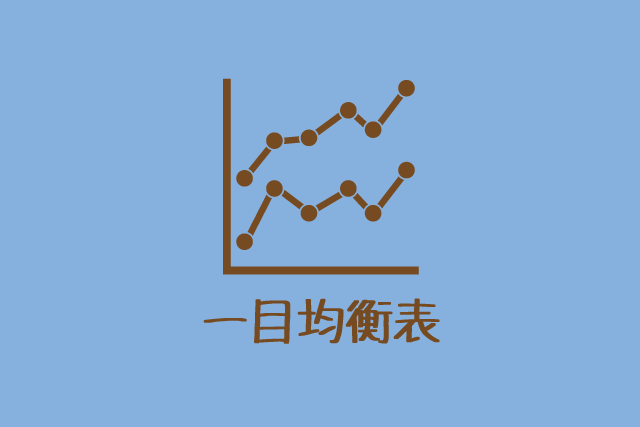はちわれ
はちわれ
こういった疑問にお答えします。
MT4では、5種類の新規注文を使うことができます。
この記事では、新規注文を行う方法をご紹介します。
注文方法の大まかな流れは、以下のとおりです。
- 「オーダーの発注」ウィンドウを開く
- 注文の内容を設定し、発注する
- 注文内容の確認をする
 はちわれ
はちわれ
「オーダーの発注」ウィンドウを開く
「オーダーの発注」ウィンドウでは、注文内容を設定することができます。
新規注文を行うには、まず「オーダーの発注」ウィンドウを開きます。
「オーダーの発注」ウィンドウは、以下のような7通りの開き方があります。
- ツールバーから開く
- メニューバーから開く
- 気配値表示から開く
- チャートから開く
- トレードパネルから開く
- ショートカットキーから開く
- 板注文画面から開く(指値・逆指値注文限定)
順番に開き方を紹介していきます。
ツールバーから開く
MT4のツールバーには、「オーダーの発注」を開くボタンが準備されています。
ツールバーはメニューバーの直下やチャート画面上、チャートの左側に配置することができます。



ツールバーにある「新規注文」ボタンをクリックすると、「オーダーの発注」が開きます。

ツールバーや「新規注文」ボタンが表示されていない場合は、以下のように確認・設定変更を行います。
メニューバーの「表示」⇒「ツールバー」⇒「標準」の項目にチェックがあるかを確認します。入っていない場合はチェックを入れます。
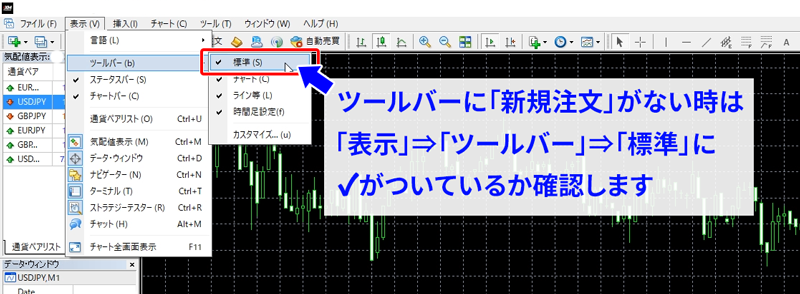
「標準」にチェックが入っている場合は、「標準」と同じ項目内にある「カスタマイズ」を選び、「ツールバーのカスタマイズ」ウィンドウを開きます。
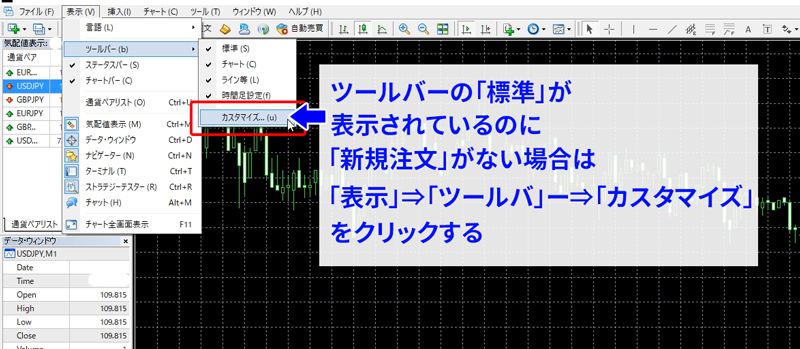
「ツールバーのカスタマイズ」で「新規注文」を表示リストに入れてください。
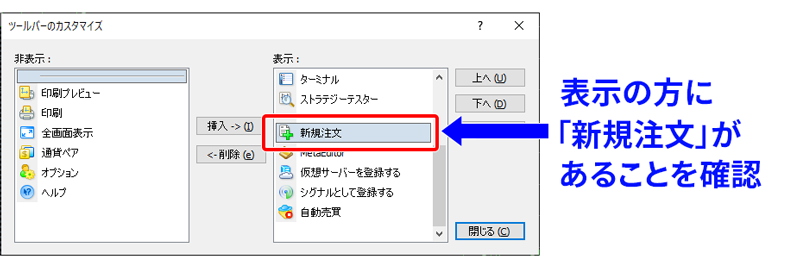
メニューバーから開く
MT4のメニューバーにも、「オーダーの発注」を開くコマンドが準備してあります。
「ツール」⇒「新規注文」をクリックすると、「オーダーの発注」が開きます。
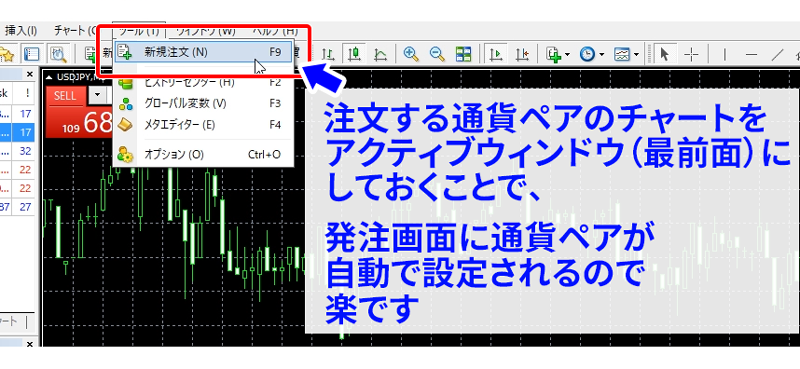
気配値表示から開く
気配値表示は、チャートの左側やチャート上、ツールバー(チャートの上側)にも表示できます。
気配値表示から、注文したい通貨ペアを右クリック⇒「新規注文」をクリックすると、「オーダーの発注」が開きます。
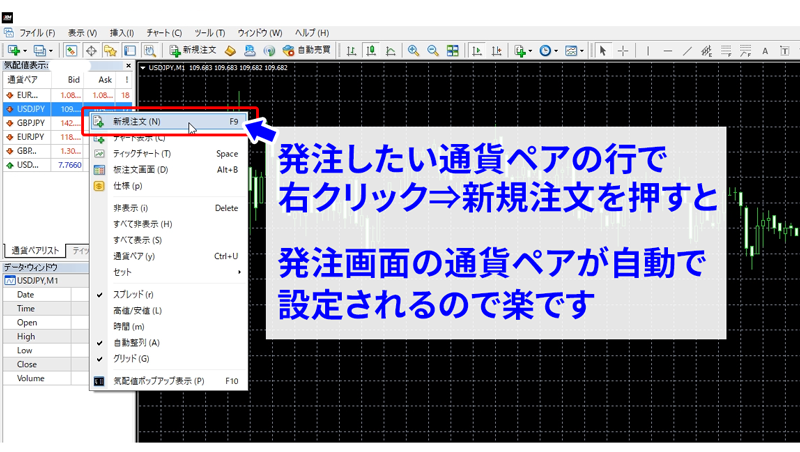
注文したい通貨ペアの行を右クリックすることで、「オーダーの発注」の通貨ペアが自動で設定されます。
 はちわれ
はちわれ
気配値表示の注文したい通貨ペアをダブルクリックすることでも「オーダーの発注」を開くことができます。
ただし、ワンクリック取引を有効にしている場合は、クリックした瞬間に成行注文を発注してしまうので注意が必要です。
チャートから開く
MT4では、チャートからも「オーダーの発注」を開けるようになっています。
チャートのインジケーターやシグナルがない場所を右クリック⇒「注文発注」⇒「新規注文」をクリックすると、「オーダーの発注」が開きます。
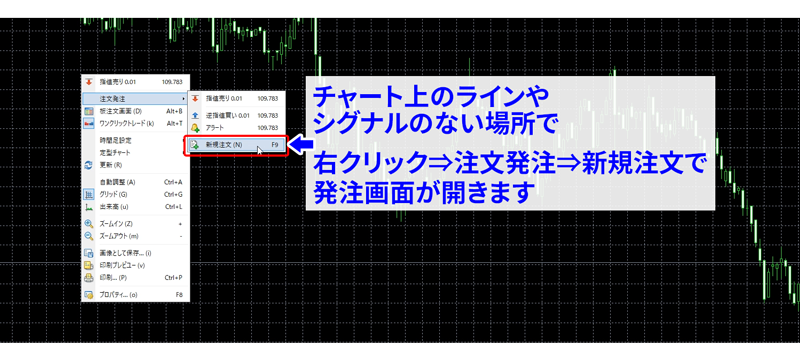
注文したい通貨ペアのチャートから発注画面を開くことで、「オーダーの発注」の通貨ペアが自動で設定されます。
トレードパネルから開く
MT4の機能である「ワンクリック取引」を無効にしている場合に限り、トレードパネルの「SELL」もしくは「BUY」ボタンをクリックすると、「オーダーの発注」を開くことができます。
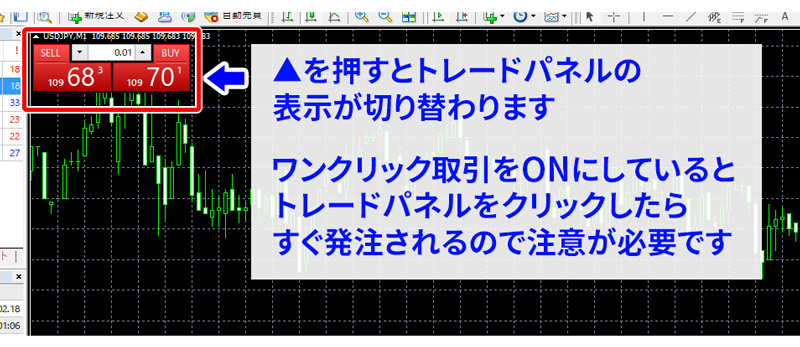
ショートカットキーから開く
MT4はショートカットキーも実装されています。
キーボードのF9キーを押すと(ショートカットキー)「オーダーの発注」を開くことができます。
板注文画面から開く
板注文画面からも「オーダーの発注」を開くことができます。
板注文画面は、以下の方法で開くことができます。
- 開きたい通貨ペアのチャート上で右クリック⇒「板注文画面」をクリック
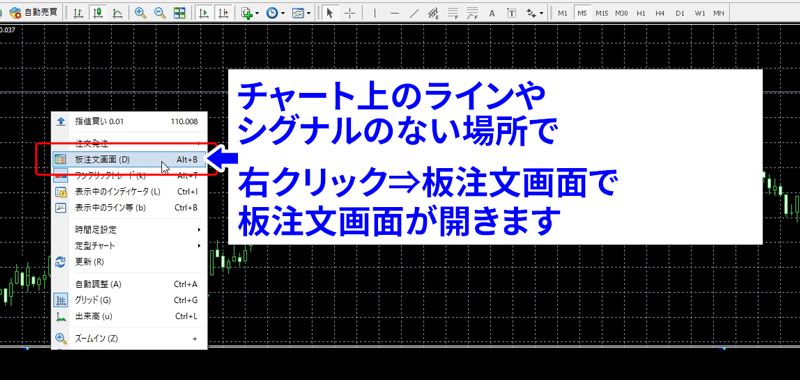
- 気配値表示で開きたい通貨ペアの行で右クリック⇒「板注文画面」をクリック
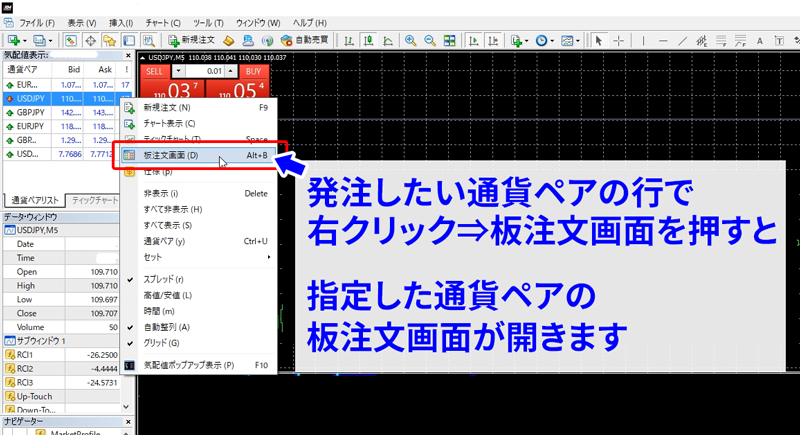

板注文画面では、数量(ロット)やTP(利確)/SL(損切り)を設定することができます。
注文したい価格の横にある三角ボタンをクリックすると、通貨ペアや数量、TP/SL、注文種別(指値注文)、注文種別(買い指値か売り指値)、指定価格が自動で入力された「オーダーの発注」が開きます。
成行注文には変更できませんが、逆指値注文に変更が可能です。
板注文画面の最下部にある「売り」「買い」ボタンをクリックすると、通貨ペアや数量、TP/SL、注文種別(成行注文)が自動で入力された「オーダーの発注」が開きます。
この場合は、指値・逆指値注文には変更できません。
注文の種類と注文方法
MT4では、以下の5種類の新規注文を使うことができます。
- 成行注文
- 指値注文
- 逆指値注文
- IFD注文
- IFO注文
「オーダーの発注」では、画像のように「新規注文用価格」と「決済用指値/逆指値価格」を設定できるので、どの新規注文にも対応できるようになっています。
 はちわれ
はちわれ
成行注文であれば「成行売り」か「成行買い」、その他の注文方法であれば「発注」ボタンを押すことで新規注文を発注することができます。
注文の確認方法

新規注文を発注したら、「ターミナル・ウィンドウ(ターミナル)」で確認することができます。
成行注文であれば約定後、その他の注文であれば発注後にターミナルウィンドウで確認することができるようになります。
成行注文以外の注文は、約定前かどうかの状態も確認できるようになっています。
MT4で使える便利な注文機能「ワンクリック取引」
MT4では、「ワンクリック取引」という便利な機能が実装されています。
ワンクリック取引をONにすると、トレードパネルやコマンドからワンクリックで注文を行えたり、決済もワンクリックで行えるようになります。
便利な機能ですが、誤クリックによる注文ミスが起こりやすくなるので、注意も必要です。
ワンクリック取引の設定方法
ワンクリック取引は、メニューバーの「ツール」⇒「オプション」をクリックして開ける「オプション」ウィンドウで設定します。
「取引」タブにある「ワンクリック取引」にチェックを入れると、「ワンクリック取引」という免責事項の確認が開きます。
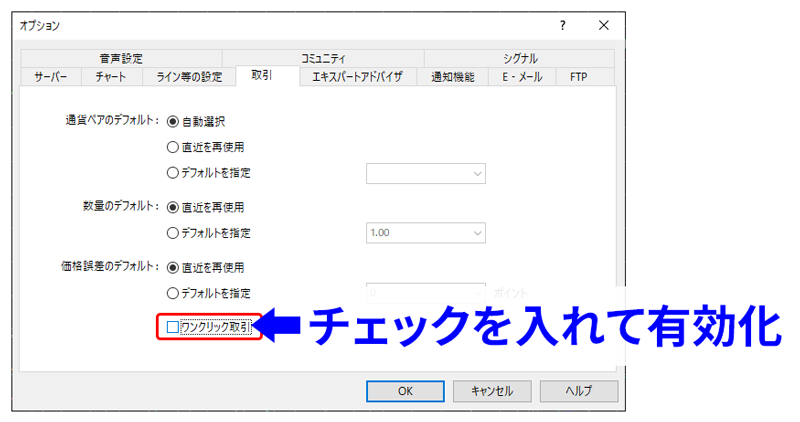
「私はこれらの利用規約に同意します」にチェックを入れて「OK」をクリックすると、ワンクリック取引機能が有効になります。
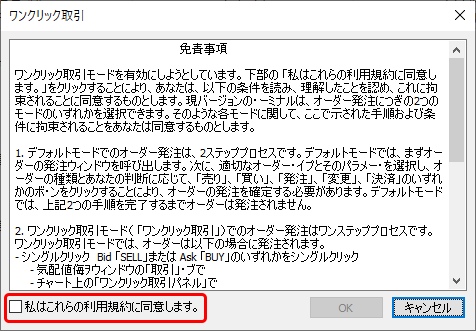
ワンクリック取引機能を無効にしたい場合は、「ワンクリック取引」のチェックを外します。
ワンクリック取引を行う方法
ワンクリック取引を行えるのは、以下の5箇所です。
- チャート上のトレードパネル
- 気配値ウィンドウ
- 板注文画面
- ターミナルの取引タブ
- チャート上のレベルライン(指値/逆指値・決済指値/逆指値)
チャート上のトレードパネルや気配値ウィンドウは「Sell(Bid)」か「Buy(Ask)」ボタン(部分)をクリックすると、即座に成行注文が発注されます。
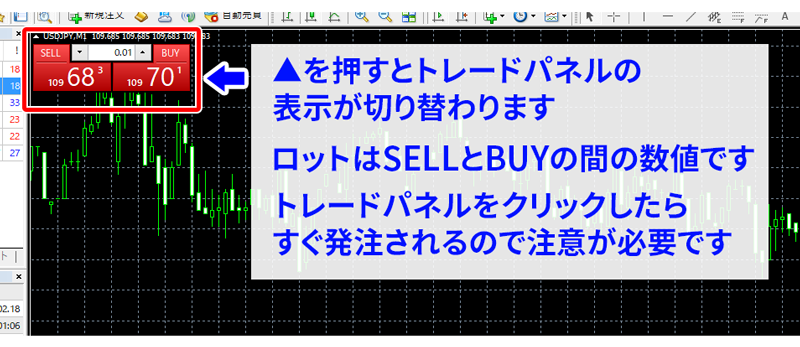
数量(ロット)は「トレードパネル」で指定されている数量が適用されます。
板注文画面では、数量やTP/SLを指定して発注することが可能です。
板注文画面は、チャートのインジケーターやシグナルがない場所を右クリック⇒「板注文画面」で開くことができます。
ターミナルには、約定/注文済みのポジションやオーダーがリストアップされています。
任意のポジションやオーダーの✕ボタンをクリックすると、即座に決済/注文の取り消しをすることができます。
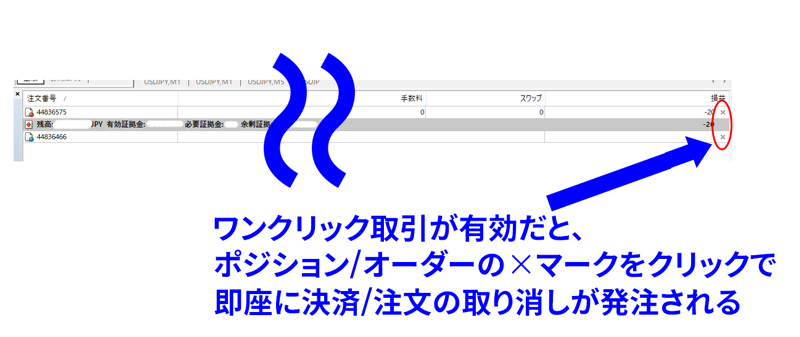
チャート上には、ターミナルにリストアップされている取引の指値/逆指値・決済指値/逆指値をレベルラインで表示することができます。
このレベルラインをドラッグアンドドロップすることで、任意に価格を変更することができます。

ワンクリック取引を無効にしている場合は「オーダーの発注」画面が表示されますが、ワンクリック取引を有効にしている場合は即座に価格の変更が発注されます。
チャート上にポジションとオーダーを表示するには、メニューバーの「ツール」⇒「オプション」をクリックして開ける「オプション」ウィンドウで設定が必要です。
「チャート」タブにある「チャート上にポジションとオーダーを表示」にチェックを入れると、ポジションとオーダーがチャート上に表示されます。
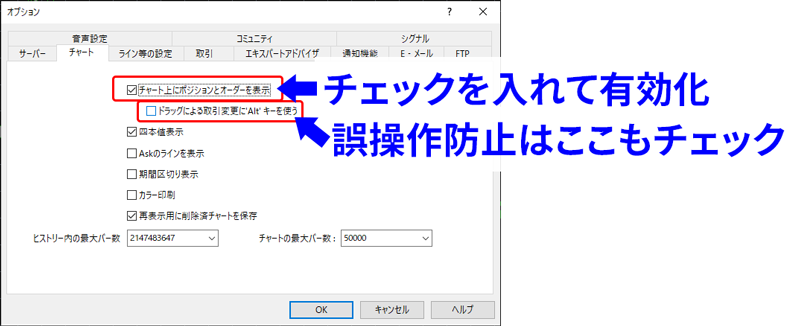
「チャート上にポジションとオーダーを表示したいけれど、誤操作が怖い」という場合には、「ドラッグによる取引変更に’Alt’キーを使う」にもチェックを入れると、ご操作を防ぐことができます。
 はちわれ
はちわれ
MT4での新規の注文方法 まとめ
MT4での新規の注文方法は様々な方法があり、トレードしやすくなっています。
「オーダーの発注」を開く方法も数多く準備されており便利になっています。
自分の覚えやすい(開きやすい)方法を1つ覚えておけばいいかなと思います。
 はちわれ
はちわれ
どのキーだったか忘れやすいのがたまにキズだけどね(僕だけ?)
ワンクリック取引は「オーダーの発注」を挟まずに注文の発注を行えるので非常に便利です。
しかし、誤操作が起こりやすくなるので注意が必要です。